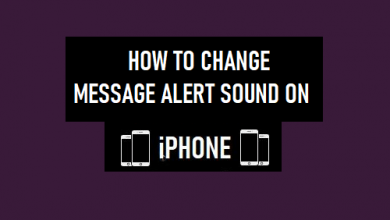Как заблокировать скрытые фотографии на iPhone? (Поддерживается iOS 14)

[ad_1]
📱⭐
Как было сказано выше, у многих пользователей есть личные фотографии, которые слишком конфиденциальны, чтобы их можно было обнаружить. Но по какой-то причине они предпочитают искать способ сохранить эти фотографии невидимыми, а не удалять их. Как правило, есть два способа скрыть ваши фотографии. Один из способов — скрыть свое изображение в скрытом альбоме без защиты паролем. Другой способ — использовать приложение, чтобы заблокировать их с помощью требований к паролю. В этой статье оба этих метода будут представлены с подробными инструкциями. Наконец, мы перечисляем некоторые вопросы, которые также задавали люди, а также ответы на них. Если вы хотите узнать больше о том, как скрыть изображения на iPhone, здесь также представлены некоторые сторонние приложения.
- Часть 1. Как скрыть изображения на iPhone с помощью приложения «Фотографии»?
- Часть 2. Как заблокировать фотографии на iPhone с помощью приложения Notes?
- Часть 3. Приложения для блокировки фотографий на iPhone
Часть 1. Как скрыть изображения на iPhone с помощью приложения «Фотографии»?
Есть встроенная функция, позволяющая пользователям iOS скрывать свои фотографии на iPhone. Чтобы было ясно, скрытые фотографии просто перемещаются в скрытый альбом, и они не удаляются и не удаляются с вашего iPhone.
Если вы знаете об этом, но все еще хотите знать, как скрыть некоторые фотографии на iPhone, вы можете следовать этим инструкциям:
- Открытым Фотографии App на вашем iPhone и найдите фотографию, которую вы хотите скрыть, и откройте ее.
- Использовать доля кнопку, а затем найдите и выберите Скрывать вариант.
-
Нажмите Скрывать возможность подтвердить свои действия. Фотография будет размещена в альбоме «Скрытые».

Если вы хотите время от времени проверять эти фотографии, то как вы можете найти скрытые изображения на iPhone?
Ну, вы можете легко найти их, выполнив следующие шаги:
- Кран Альбомы на фотографиях.
- Прокрутите вниз под Другие альбомы и нажмите Скрытый.
-
Если вы хотите отобразить фотографию, выберите ее, коснитесь значка Обмен кнопку и выбрать Показать.

Часть 2. Как заблокировать фотографии на iPhone с помощью приложения Notes?
Можете ли вы поставить пароль на скрытые фотографии? Следующий метод позволит вам узнать, как правильно заблокировать изображения. На вашем iPhone есть приложение под названием «Заметка», и одной из его выдающихся функций является возможность блокировки отдельных заметок. Вы можете запросить защиту паролем или использовать Face / Touch ID, чтобы разблокировать заметки. Точно так же вы можете использовать эту функцию, чтобы заблокировать свои изображения в заметке.
Во-первых, вам нужно перенести фотографии в приложение Note, а затем установить настройки блокировки. Конкретные шаги следующие:
- Запустите приложение «Фотографии», выберите изображения, которые вы хотите заблокировать с помощью «Заметок» (вы можете выбрать несколько файлов), затем коснитесь значка доля значок в левом нижнем углу.
- Кран Примечания через список приложений. Вы можете нажать Более если вы его не видите, а затем выберите Примечания из появившегося списка приложений.
- По умолчанию это будет Новая заметка. Назовите его, введя текстовое описание в поле ниже.
-
Кран Сохранять для экспорта ваших медиафайлов в Notes. Затем вы можете открыть приложение «Заметки», провести пальцем влево по только что созданной заметке и коснуться Замок значок.

-
Если вы еще не заблокировали заметку, вам будет предложено создать пароль для включения Face или Touch ID. Вы будете использовать этот пароль для всех заблокированных заметок, поэтому убедитесь, что вы его запомните. Теперь вы действительно заблокировали фотографии на iPhone!

Советы
Даже это удивительный метод, но он все еще выходит за пределы ограничений. Когда вы заблокируете заметку, вы не сможете поделиться дополнительными фотографиями с этой существующей заметкой. Это затрудняет использование одной заметки для управления всем скрытым содержимым.
Часть 3. Использование сторонних приложений для блокировки изображений на iPhone
Прежде чем представить приложения, мы перечислим некоторые связанные вопросы, которые часто задают пользователи. Если у вас есть такие же сомнения, вы можете получить ответы здесь.
- Могу ли я поставить пароль на скрытые фотографии?
- Могу ли я заблокировать фотоальбом на iPhone?
Нет, ты не можешь. iPhone предлагал пользователям возможность скрыть свои изображения, но не обеспечивает функцию защиты паролем. Вы можете использовать приложение Notes для защиты изображений паролем, как описано выше.
Нет, ты не можешь. Но вы можете выбрать сразу несколько изображений, а затем поделиться ими в приложении Notes и повторить описанные выше шаги, чтобы заблокировать свои фотографии.
Вообще говоря, использование приложения Notes — это единственная встроенная возможность защитить ваши фотографии паролем. Конечно, вы можете использовать некоторые сторонние приложения для управления своими изображениями.
Keepsafe
Keepsafe — одно из самых популярных приложений для устройств iOS, позволяющее блокировать фотографии на iPhone и хранить их в безопасном хранилище.
- Вы можете использовать PIN-код для доступа к заблокированному контенту.
- Делайте резервные копии ваших фотографий, а также создавайте собственные альбомы.
- Keepsafe также имеет встроенную камеру, которая позволяет делать фотографии прямо из приложения.
-
Вы можете поделиться своими заблокированными фотографиями из Keepsafe в течение ограниченного времени с помощью функции безопасной отправки.

Блокировка фотографий фото секретное хранилище
Lock Photos Photo Secret Vault — еще одно приложение, которое позволяет вам удобно блокировать и управлять вашими личными фотографиями, видео, документами, заметками, голосовыми записями, текстовыми сообщениями и другими файлами.
- Блокируйте/скрывайте широкий спектр мультимедийных файлов, включая фотографии, видео, заметки, голосовые записи и т. д.
- Создавайте папки и подпапки в приложении и управляйте ими в соответствии с вашими потребностями.
- Управляйте своими заблокированными файлами с помощью ряда параметров, включая поиск, переименование, удаление, копирование, вырезание и т. д.
- Отсортируйте заблокированные файлы по имени, дате, типу, размеру и т. д.
-
Вы можете обрабатывать несколько заблокированных файлов одновременно.

Фото Сейф
Pic Safe — одно из лучших приложений для хранения данных, доступных для устройств iOS. Он позволяет заблокировать фотографии на iPhone с помощью графического ключа или пароля. Вы можете создавать несколько альбомов в приложении, а также управлять своими заблокированными фотографиями и видео и делиться ими по электронной почте и в сообщениях.
- Удобный импорт/экспорт личных фотографий и видео из приложения Photo на iPhone.
- Создавайте альбомы в приложении, чтобы упорядочить заблокированные фотографии.
- Управляйте своими заблокированными файлами с помощью ряда параметров, включая поиск, переименование, удаление, копирование, вырезание и т. д.
- Поделитесь своими заблокированными фотографиями по электронной почте и в текстовом сообщении.
-
Воспроизведение заблокированных видео прямо из приложения.

Вывод
Многие люди будут иметь необходимость хранить свои фотографии в частном порядке. Вы можете скрыть свои фотографии описанным выше способом, но это не самый безопасный способ предотвратить их просмотр другими. Использование приложения Notes для блокировки фотографий — лучшая альтернатива, в которой вы можете защитить эти изображения паролем или проверкой Face ID.
Если вышеуказанные методы не могут удовлетворить ваши потребности, вы можете попробовать сторонние приложения, которые мы рекомендуем в части 3. Но независимо от того, какой способ вы выберете для скрытия своих фотографий, не забудьте удалить резервную копию после того, как закончите, и бережно храните их.
[ad_2]
Заключение
В данной статье мы узнали Как заблокировать скрытые фотографии на iPhone? (Поддерживается iOS 14)
.Пожалуйста оцените данную статью и оставьте комментарий ниже, ели у вас остались вопросы или пожелания.